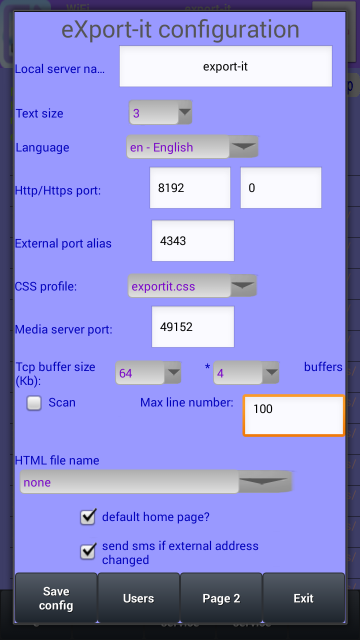eXport-it android UPnP/HTTP İstemci/Sunucu
video, ses, görüntü ve ebooks için bir Android dosya paylaşım uygulaması

Başlık satırında, üstüne sunucu adını ve HTTP ile bu sunucuya erişmek için URL var. Web tarayıcısı ile bu URL'yi kullanarak varsayılan giriş sayfası, sunucu tarafından ihraç edilen tüm dosyaların bir listesini verir. Başlık satırı dibinde, sen "port aliasing" ile ADSL router ile internete bağlıysanız kullanmak için harici URL var. Başlangıçta dış liman takma sıfıra ayarlanır ve bir Internet Ağ Geçidi üzerinden erişilebilir değildir almaktadır. 1024 ile 65535 arasında bir sayı için bu değeri değiştirirseniz, sunucu 24 saat kira süresi ile UPnP bunu kurmak için çalışacağız. Ben tüm Internet ağ geçidi ile çalışacak emin değilim.
İnternet Ağ Geçidi XML sunumu metin ile belgelenmiş (e-posta) sorunları bildirmek için tereddüt etmeyin. UPnP özelliğini işe yaramazsa, aşağıda açıklandığı gibi, el yönlendirici yapılandırabilirsiniz.
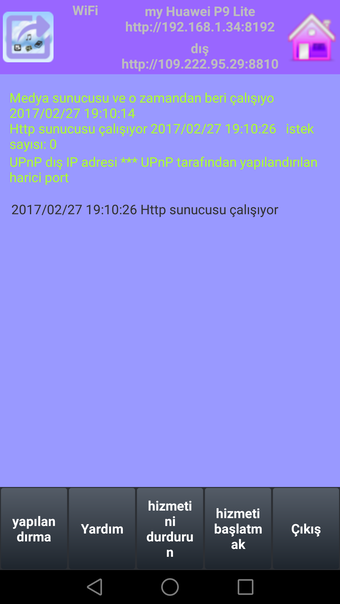
Eğer eXport-it sunucu uygulamasını başlattığınızda, otomatik olarak medya ve HTTP sunucuları da dahil uzun süren bir UPnP hizmetini başlatır. Çalıştırırken Bu hizmet Android masaüstünde küçük bir simge verir. Varsayılan olarak, tüm video, ses, resim ve kitap dosyaları ihraç edilmektedir. Dosya sistemleri monte edildiğinde Android sadece medya dosyalarını veritabanını günceller, çünkü bugüne kadar dosya listesini almak için, bir mediascanner, sunucu başlangıçta çağrılabilir. Eğer çok sayıda dosya ile büyük SD kartlar varsa bu tarama süreci uzun olabilir. Sunucu start-up uzun gecikmeyi önlemek için bu özelliği etkinleştirmek veya devre dışı bırakmak için ("tarama" olarak da adlandırılan) bir seçenek izin verir.
Varsayılan sunucu adı "eXport-it", ama bir Wifi ağ üzerinde birden fazla sunucu varsa, bu isimlerden en az birini değiştirmek için daha iyi görünüyor.
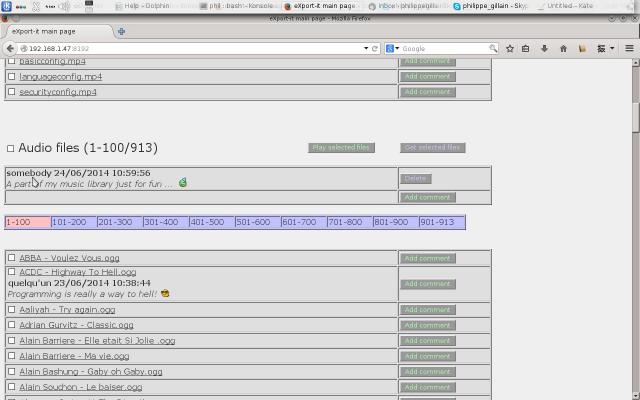
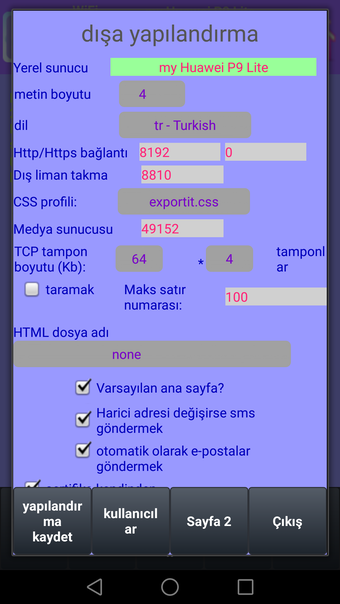
Yapılandırma iletişim penceresi ile, ekran yoğunluğu ve boyutuna bağlı uyarlamak için varsayılan olarak ayarlanır yazı tipi boyutunu değiştirebilirsiniz: 1, 10sp için 8SP karakter boyutu, 2 için ... 18sp için 6 kadar. "0" (Bu 10sp vermelidir) tanımsızdır. Bu metin boyutu yardımı dahil olmak üzere tüm eXport-it pencereler için kullanılır.
Ayrıca seçim (dil eXport-it tarafından bilindiği takdirde sistem set-up alınan) varsayılan dilini değiştirmek için var, ama tamamen, dinamik değil, yapılandırma kaydetmek ve değişimini ayarlamak için geri sunucu ana penceresine gitmek gerekir etkili. Diğer değişiklikler gibi, hizmet durdurma ve başlangıç yeni bir dil ayarına web sayfaları ve mesajları uyum için gereklidir.
Bu varsayılan tutmak için daha gerçek bir sunucu adını ayarlamak için daha iyi görünüyor. Ayrıca istediğiniz ne port numaralarını uyarlayabilirsiniz, medya sunucu bağlantı noktası "0" (geçici) olabilir ama ben amacı hata ayıklama için bir tanımlamak için tercih. Ad ADSL yönlendirici yapılandırmasına bağlıdır ve kamu Internet veya değil dosyalarını yayınlamak istiyorsanız.
"Maksimum hat numarası" parametresi izin bir çok büyük bir liste kaydırma önlemek için, daha küçük unsurlar toplam listesi bölme, dosya listeleri satır sayısını sınırlamak için. Bu değer aynı zamanda Web sayfasında uygulanır.
Sunucu başlatıldığında, bu android durum çubuğunda bir bildirim simgesi gösteren bir Android hizmet olarak arka planda çalışır. Onun UPnP Dizin Content Server ve küçük bir UPnP Connection Manager, ve HTTP sunucusu ile medya sunucusu: Bu hizmet, farklı programlar içerir. Hem yukarı zorunlu ve müşterilerine hizmet vermek için çalışıyor.
HTTP sunucusu (HTTP get) dosyasını, ikinci (binary modunda HTTP post) oynamak için başlangıçta bu sunucu tarafından ihraç dosyaları, ilk sütun izinlerinin bir başlangıç "ana sayfa" sadece bir liste (tablo) tanımlar indirmek için, üçüncü sütun metin modu, dosya URL (kopya / kendi HTML sayfası hazırlarken bunu geçmiş) olarak verir. Buna ek olarak, HTTP sunucusu yerel eBooks için çok basit bir OPDS katalog vardır (bu katalog seçilen dosyaların sadece bir listesi, yazar hakkında kitap ya da bilgi hiçbir özeti var) ...
Sunucu kontrol için, "sunucu" penceresinde, //192.168.1.47:8192 gibi bir şey ilk sayfasında verilen URL'ye işaret eXport-it istemcisi veya Web
tarayıcısını kullanabilirsiniz. OPDS katalog kontrol için, aynı URL kullanın ama gerekir "/opds" (//192.168.1.47:8192/opds) ile,
veya internetten "dış" URL ADSL router "liman yumuşatma için yapılandırılırsa ".
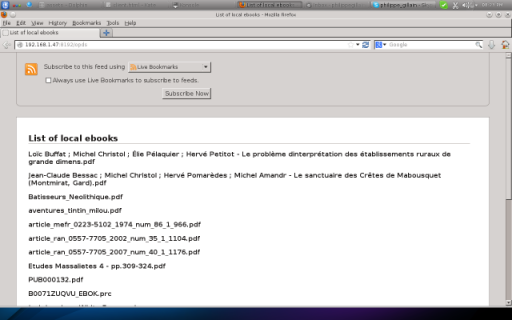
Eğer kaynak gösteren URL'yi biliyorsanız yerel dosya listeleri uzaktan dosyaları ekleyebilirsiniz. Internet erişiminiz varsa ve uzak sunucu çalışırken uzaktan dosya kullanımı o zaman sadece çalışabilir, ağ erişimi gerektirir.
Medya dosyalarına Şu anda sadece doğrudan URL'ler (tam dosya adı ile URL) desteklenmektedir. Numune olarak, video /files/basicconfig.mp4 ekleyebilirsiniz Sadece giriş alanına bu URL'yi yazma ve nihayet kaydetmeden, "add" butonuna tıklayarak. Ya da /files/Music1.mp3 gibi ses dosyaları ekleyebilirsiniz. WiFi ağda iseniz ExternalURL iletişim penceresi İhracatit simgesine yapılandırma Page2 veya tıklayarak mevcuttur.
Kamu YouTube videoları 3f7l-Z4NF70 video kimliği olduğu //www.youtube.com/watch?v=3f7l-Z4NF70 veya //youtube.com/3f7l-Z4NF70 gibi bir URL vererek gereksiz olabilir. Kamu Vimeo videoları //vimeo.com/71853736 gibi bir URL kullanabilirsiniz.
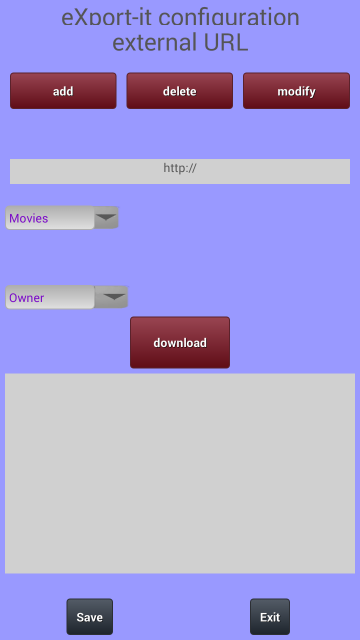
Yapılandırma port yönlendirme
Bu parametre, sadece internete bağlı bir router ile bir ev (Wifi) Ağ kullanan insanlar içindir.Mobil şebekeyi kullanarak zaman kullanılmaz (parametre cihaz WiFi ağına bağlı olduğunda yalnızca kullanıldığı kodlu ise).
Internet ağ geçidi Wifi ağda en az bir dış IP adresi ve birine sahiptir ve ethernet belki hala bir ya da daha fazla. Bir yönlendirici port yönlendirme yapılandırması dinamik ve hizmet kesmiyor. Sen sadece bir masa bir ad eklemek zorunda. Her bir uygulamanın en az bir port numarası (65.535 'den az) kullanır. İstediğin port numarası önceden tanımlanmış ise, sadece başka bir kullanmak zorunda.
tüm HTTP sunucuları gibi eXport-it, TCP protokolünü kullanır. Bu HTTP sunucusu tarafından kullanılan varsayılan port numaraları HTTPS HTTP ve 8193 için 8192 dir ama sen yapabilirsin konfigürasyonunda bu numaralarını değiştirmek. Eğer sıfır olarak HTTPS bağlantı noktası ayarlarsanız, bu protokolü devre dışı bırakılır.
Benim yönlendirici, ben 192.168.1.47 (benim Android tablet IP adresi iletmek için adı "HTTP2" 8080 harici bir port numarası ile tanımlanır 192.168.1.47 ve liman 8193 iletmek için port 8192 ile Wifi ağ) ve adı "exportit" bağlantı noktası 4343.
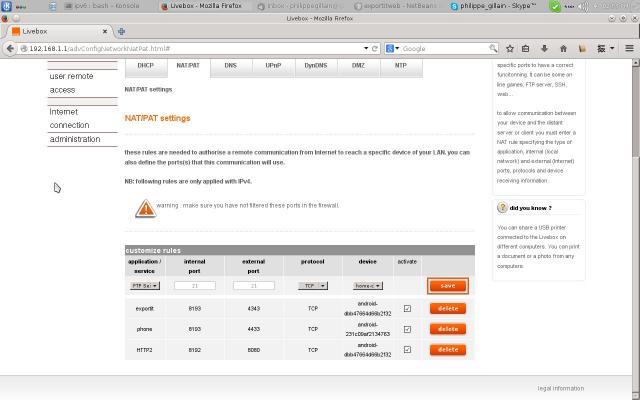
Ben eXport-it sunucu Internet'ten erişilebilen olmasını istiyorsanız, ben 4343 olmak üzere, konfigürasyonda "Harici port numarasını" yapılandırmak zorunda. Bu dış IP adresi ve bu takma adı port numarası 4343 ile otomatik olarak harici bir HTML sayfası yapılandırmak için izin verir.
Web sayfası uzaktan kullanımını devre dışı bırakmak için, sadece sıfır bir "dış bağlantı noktası numarası" ve HTML sayfası ile sunucu yapılandırılacak yeniden yapılandırmanız Yanlış bir port numarası ile ve kullanışlı değil. Aslında 4343 için dışarıdan gönderilen tüm istekleri port 8193 üzerinde HTTPS sunucusuna iletilir, fakat sunucusu URL'leri Internet üzerinde erişilebilir değil portuna 8193 işaret ile giriş sayfasına geri gönderecektir. Bu istekleri görebilirsiniz eXport-it sunucu penceresinde HTTP günlüğüne. Ayrıca, dış IP adresi vakaların çoğunda, olan, her gün değişti.
HTTPS ile daha ama güvenlik olmadan daha iyi performans almak için internet üzerinden basit bir HTTP kullanmak istiyorsanız, sadece sıfıra HTTPS bağlantı noktasını ayarlamak zorunda ve "dış bağlantı noktası numarası" 8080 için. Böyle bir yapılandırma ile çok sık yönlendirici yapılandırmak için kaçının.
Bağlantı noktası yönlendirme yapılandırmanız kolaylıkla deneniyor
Harici IP adresiniz ve bağlantı noktası takma adı ile harici URL'nize bağlanmak için www.faceofliberty.com gibi javascript desteği olan bir genel Web proxy'sini kullanarak Wifi ağınızdan bu ayarı test edebilirsiniz ...
Bu yolla, giriş sınavını test edebilir ve tüm sayfaları kontrol edebilirsiniz, ne yazık ki müzik dinlemek veya görüntü dizilerine bakmak mümkün değildir. Web proxy ortamından dolayı yalnızca dosyalar üzerinde doğrudan tıklamalar kullanılabilir.